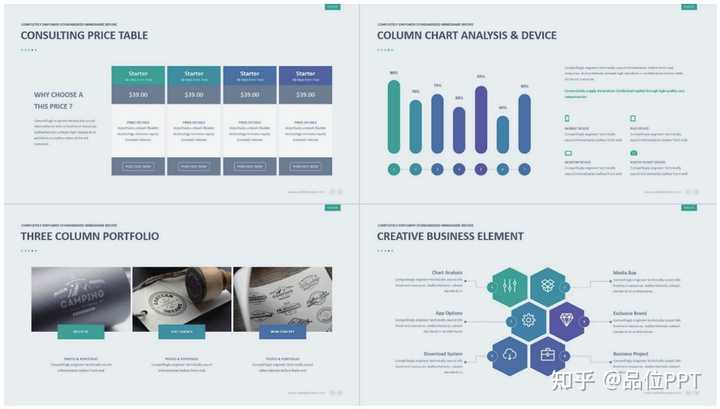- 怎么删除word空白页:在Word2010文档中使用不同颜色突出显示文本功能的教程
- word名片制作教程:设置word图片大小的四种方法
- word制作表格教程基础入门:图文详解txt转mp3格式转换器使用教程
- word操作教程:解决Word2007无法输入中文的问题
最近每次Office 2013更新动不动就是几百兆,word多出来一页空白页删不掉,甚至上G的补丁,对于已经安装了Office 2013的用户只能默默安装了。如果是新装的Office呢,打上全部补丁也太不坑爹了吧!Office 365每个月都能获取包含最新补丁的安装包,word教程,那么Office2013呢?这不,微软在大力推广Office 365的时候也没忘记普通Office 2013用户,只是没有大力宣传罢了!
1.下载Office即选即用部署工具
?id=36778
officedeploymenttool_x86_4713-1000
此工具是用来下载Office 365的离线安装包的,给企业里需要批量部署Office 365使用的,毕竟每个用户都从网络进行安装对网络影响太大了。此工具自带的配置文件里默认是下载Office 365安装包的,但是热心的网友发现只要修改配置文件里的产品ID就可以下载普通版的Office 2013(其实Office 365和Office 2013基本是一样的,只是换了个产品名字和激活方式) 双击上面下载好的“Office即选即用部署工具”,将文件解压到某个文件夹,比方d: office 2013。你也可以用7zip之类的解压软件来解压。解压好以后,文件夹里有两个文件,setup.exe和configuration.xml。configuration.xml可以用记事本之类的工具打开。
2. 编辑配置文件
解释: SourcePath里的内容改为要保存Office安装文件的路径, ,比方d:office2013。OfficeClientEdition里的内容改为你想下载的Office类型。32表示32位版,64表示64位版Product ID里的内容改为你想下载的Office版本,具体版本号对应的参数请参考文章末尾。上面的配置里添加了Visio,如果你不需要这个软件,可以删除下面这部分:
比方如果是繁体中文的家用及学生版则可以这样改
<Configuration>
<Add SourcePath=”d:office2013″ OfficeClientEdition=”32″ >
<Product ID=”HomeStudentRetail”>
<Language ID=”zh-tw” />
</Product>
</Add>
<Updates Enabled=”TRUE” UpdatePath=”” />
<Display Level=”Full” AcceptEULA=”TRUE” />
<Logging Path=”%temp%” />
<Property Name=”AUTOACTIVATE” Value=”1″ />
</Configuration>
3. 打开命令行,运行以下命令来下载Office安装文件:
d:office2013setup.exe /download d:office2013configuration.xml
下载的过程中不会显示进度,但是命令行里的光标不会跳到新的一行。所以不要以为程序死掉而关闭命令行。下载速度取决于你的电脑所处的网络环境,
等命令行跳到新的一行,就表示你成功下载了Office 2013的离线安装包。4.现在你就可以进行安装了。同样是打开命令行,然后运行下面的命令:
d:office2013setup.exe /configure d:office2013configuration.xml
这样的安装方式是没有界面给你选择安装哪些组件的,默认安装全部Office组件。如果你不想安装某些组件,需要修改上面的配置文件。
例如不想安装Access组件,那么只要添加<ExcludeApp ID=”Access” />这一行就可以了。
<Configuration>
<Add SourcePath=” d:office2013″OfficeClientEdition=”32″ >
<Product ID=”ProPlusRetail”>
<Language ID=”zh-cn” />
</Product>
<Product ID=”VisioProRetail”>
<Language ID=” zh-cn” />
<ExcludeApp ID=”Access” />
</Product>
</Add>
版本对照表
Product ID 对应软件 O365HomePremRetail Office 365 家庭高级版 O365ProPlusRetail Office 365 专业增强版 O365SmallBusPremRetail Office 365 小型企业版 ProPlusRetail Office 2013 专业增强版 StandardRetail Office 2013 标准版 HomeBusinessRetail Office 2013 小型企业版 HomeStudentRetail Office 2013 家庭和学生版 ProfessionalRetail Office 2013 专业版 VisioStdRetail Visio 2013 标准版 VisioProRetail Visio 2013 专业版 ProjectStdRetail Project 2013 标准版 ProjectProRetail Project 2013 专业版
以上内容转自PCbeta
针对2016的版本
上一篇:word操作教程:office 2013开启后直接进空白文件的方法 下一篇:word的基本操作教程:MAC端如多office文档并行工作时,多工作区帮助快速定位想要的文档
郑重声明:本文版权归原作者所有,转载文章仅为传播更多信息之目的,如作者信息标记有误,请第一时间联系我们修改或删除,多谢。